بررسی بخش آلبوم جدید در ماژول آلبوم
پس از کلیک بر روی آلبوم جدید می توانید عنوان و کلیدواژه های موردنظر را وارد کرده سپس بر روی دکمه ذخیره کلیک نمایید.
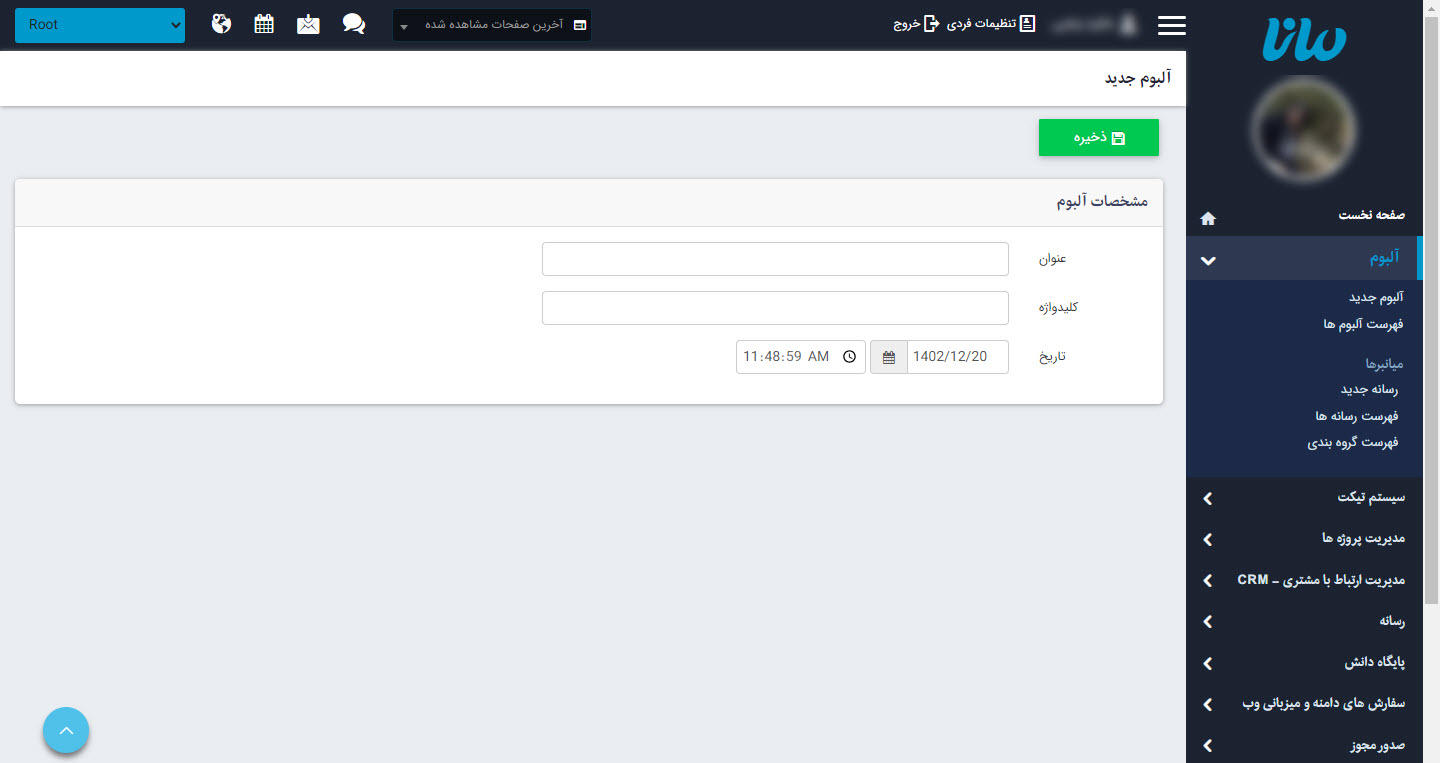
پس از کلیک بر روی دکمه ذخیره به صفحه زیر هدایت می شوید که هر بخش آن در ادامه توضیح داده شده است.
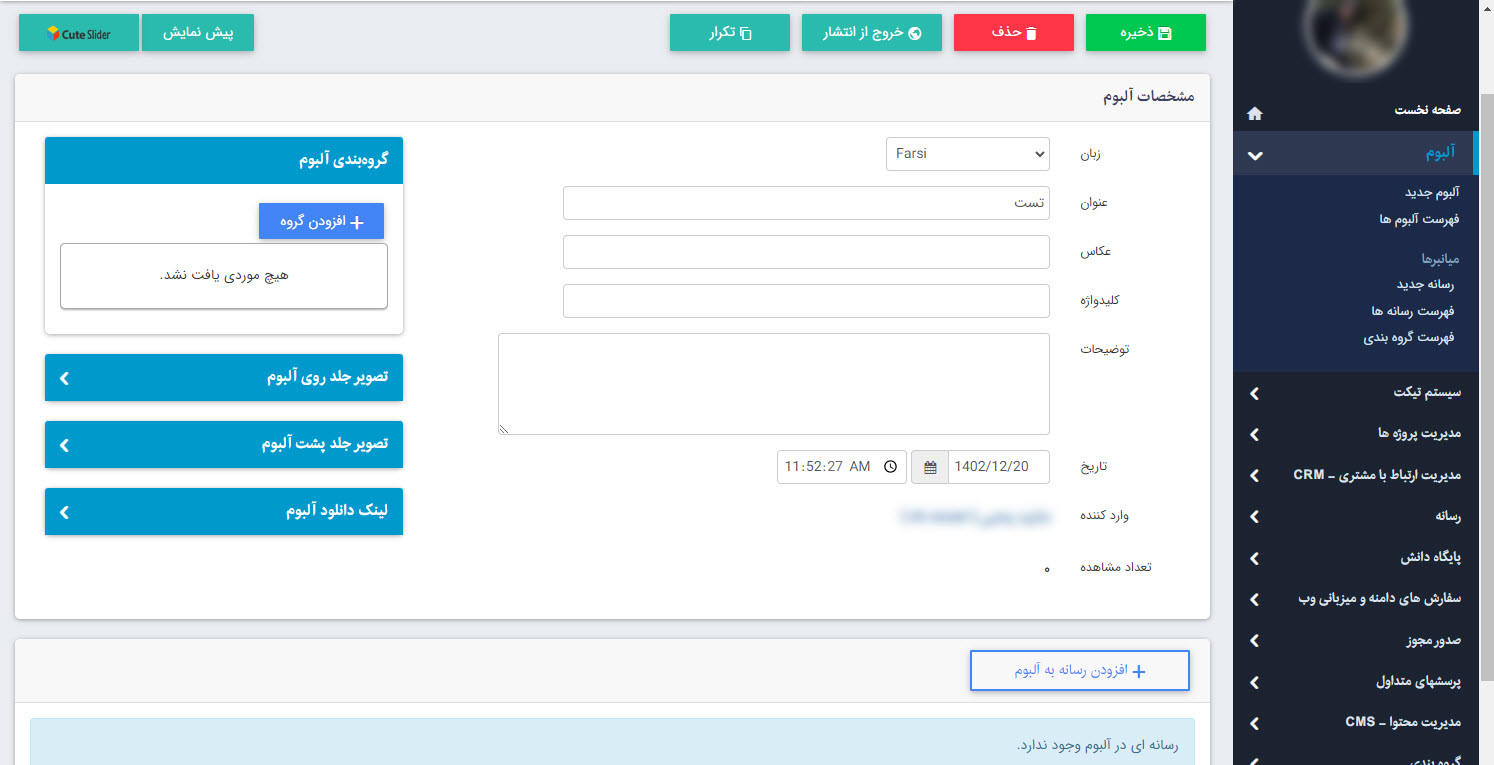
زبان: در سایت های چند زبانه می توانید زبان دلخواه برای رسانه را مشخص کرده و اطلاعات رسانه را برای هر زبان به صورت جداگانه وارد نمایید .
عنوان: عنوانی که در مرحله قبل برای آلبوم مشخص نمودید در اینجا قابل مشاهده و قابل ویرایش است.
عکاس: در این فیلد می توانید برای آلبوم خود نام عکاس را مشخص نمایید.
کلیدواژه: کلیدواژه هایی که در مرحله قبل برای آلبوم مشخص نمودید در اینجا قابل مشاهده و قابل ویرایش است.
توضیحات: در این قسمت می توانید توضیحاتی برای آلبوم یادداشت نمایید.
تاریخ: تاریخ ایجاد آلبوم در این قسمت قابل مشاهده است.
وارد کننده: در مقابل این گزینه نام کاربر ایجاد کننده ی آلبوم را مشاهده می کنید .
تعداد مشاهده: در این قسمت تعداد کاربرانی که در سایت آلبوم را مشاهده کرده اند، نمایش داده می شود.
در سمت چپ بخش های زیر قابل مشاهده است:
گروه بندی آلبوم: می توانید از میان گروه بندی های موجود گروه بندی دلخواه را برای آلبوم انتخاب کنید .
تصویر جلد روی آلبوم: می توانید تصویری را مشخص نموده و در بعضی کادرها این تصویر قابل مشاهده است.
تصویر جلد پشت آلبوم: می توانید تصویری را مشخص نموده و در بعضی کادرها این تصویر قابل مشاهده است.
لینک دانلود آلبوم: پس از ساخت آلبوم می توانید لینکی بسازید که با کلیک بر روی آن تصاویر آلبوم به صورت یکجا دانلود خواهد شد.
در بالا بخش های زیر قابل مشاهده است:
ذخیره: ذخیره سازی تغییرات آلبوم را انجام می دهد.
حذف: با کلیک بر روی این گزینه آلبوم حذف می شود.
خروج از انتشار: زمانی که بخواهید آلبوم ایجاد شده را غیرفعال نمایید، میتوانید آن را از حالت انتشار خارج کنید تا در صورت نیاز، مجددا آن را منتشر کنید .
تکرار: با کلیک بر روی این گزینه یک آلبوم دیگر با ویژگی های مشابه و تصاویر موجود ایجاد می شود.
پیش نمایش: با کلیک بر روی این گزینه می توانید نمایش اولیه ای از آلبوم خود مشاهده نمایید.
cute slider: با کلیک بر روی این گزینه می توانید نمایش اولیه ای از آلبوم خود به صورت اسلایدری مشاهده نمایید.
پس از افزودن رسانه های دلخواه به آلبوم لیستی از رسانه های موجود در آلبوم نمایش داده می شود.
در این بخش با استفاده از آیکون ضربدر کنار هر رسانه می توانید آن رسانه را از آلبوم حذف نمایید. همچنین پیش نمایشی از رسانه، نام ، نوع، حجم و وضعیت آن قابل مشاهده است. اگر نیاز به ایجاد تغییراتی در رسانه بود می توانید با فشردن دکمه "ویرایش" به آن رسانه منتقل شوید و تغییرات موردنظر خود را اعمال نمایید.
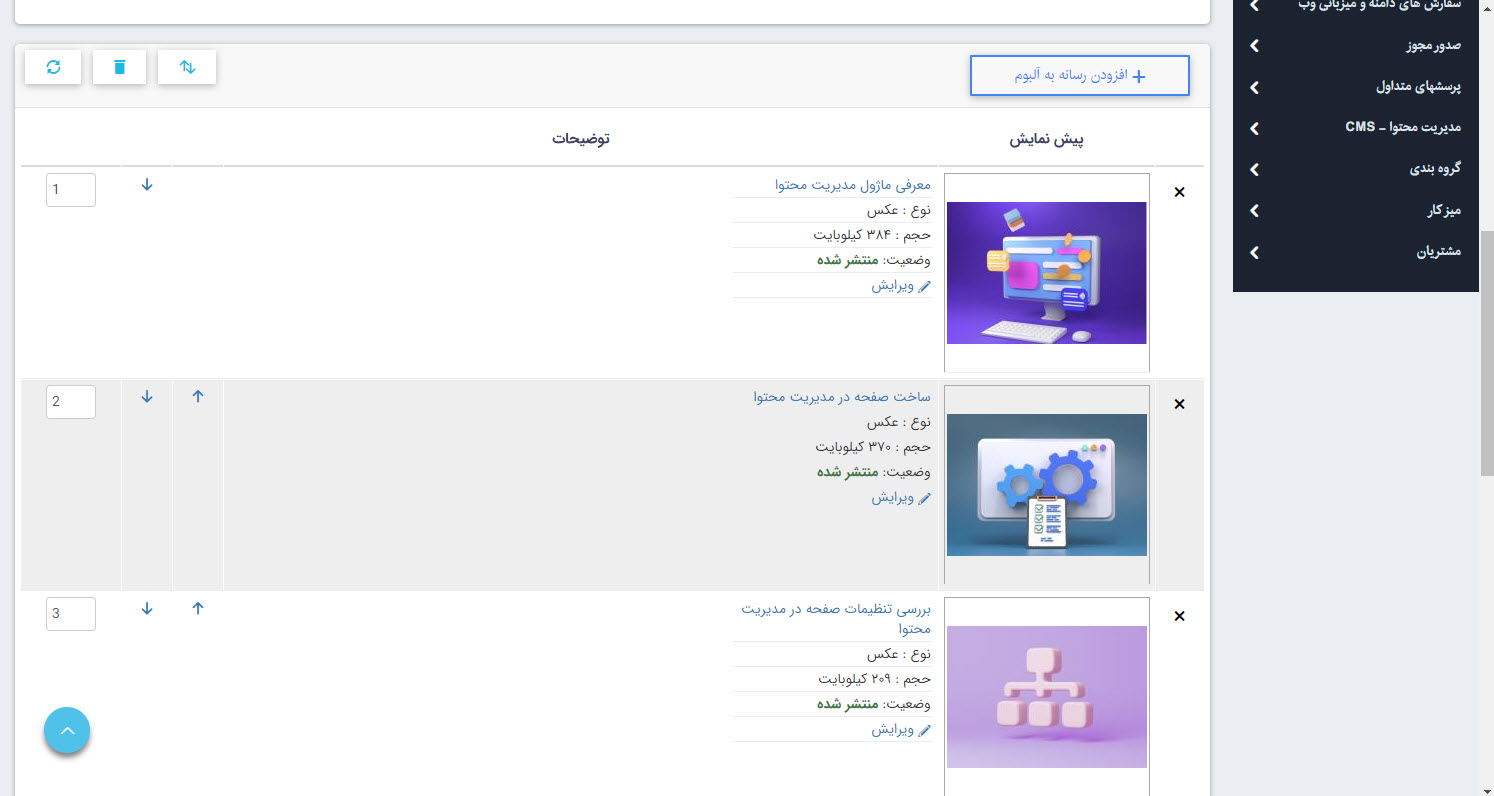
در جلوی هر رسانه فلش های بالا و پایین وجود دارد که با استفاده از آن ها می توانید ترتیب رسانه ها را جابه جا نمایید. همچنین اعداد جلوی هر رسانه نشان دهنده اولویت یا همان ترتیب رسانه هاست که می توانید اولویت ها را داخل کادرها نوشته سپس با فشردن دکمه Enter یا با استفاده از دکمه اول بالای این قسمت (اعمال اولویت ها) آن ها را اعمال نمایید.
دکمه وسط خالی کردن آلبوم و دکمه سوم بازخوانی مجدد آلبوم می باشد.
362بازدید
